¿Cómo resguardar billetera de Byteball? - Tutorial paso a paso
Hacer una copia de seguridad de nuestras wallets o monederos siempre es importante para tener un seguro en caso de que pase algo con el dispositivo donde la tenemos descargada. Pero esto se vuelve aún más importante cuando tenemos fondos dentro de ella, pues no queremos perderlos de ninguna manera.
En el caso especial de Byteball, la recompensa que recibimos fue dividida en dos partes (si no sabes de que hablo ve a este enlace), una la teníamos disponible al instante, pero la otra queda guardada en un contrato que se libera justo un año después. No se desanimen con esto, así tengan unos cuantos dólares allí, no sabemos qué pasará en un año, puede que esos pocos dólares valgan mucho más.

Antes que todo, debo acotar que para la mayoría de las wallets sólo necesitamos guardar la semilla o seed, que son un conjunto de palabras clave que representan nuestra wallet, al colocarlas en un nuevo dispositivo tendremos nuevamente nuestras monedas sanas y salvas. Pero en este caso no basta sólo con la seed, debemos hacer un paso más.
Comencemos entonces con el tutorial para hacer el respaldo de nuestra billetera (el idioma de la misma será el español por razones obvias, no afecta en nada el proceso):
1.- En la pantalla de inicio de nuestra wallet, nos dirigimos al menú principal y luego a opciones.
2.- Dentro de las opciones, bajamos hasta lo último que nos aparezca y le damos donde dice “Copia de Seguridad Completa”. Dejé visible una parte de la dirección del dispositivo para que se dieran cuenta luego de que es esa misma wallet que restauré.
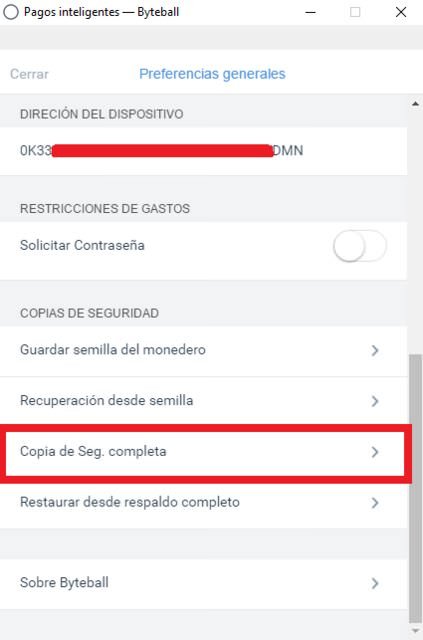
3.- Una vez allí, la wallet nos pide que le coloquemos una contraseña al archivo que se va a crear. Les recomiendo que coloquen una contraseña única, diferente a todas las que tengan y que nunca más la usen. Podemos notar que al final nos da un aviso el cual nos indica que si vamos a restaurar la wallet en otro dispositivo, borremos una de las dos, es decir, no podemos tener la wallet abierta en dos dispositivos al mismo tiempo. No sé la razón de esto, pero es mejor no inventar. De todas formas, unos segundos si la podemos tener duplicada, mientras verificamos que todo se haya hecho bien. Luego de esto le damos a “Exportar”.
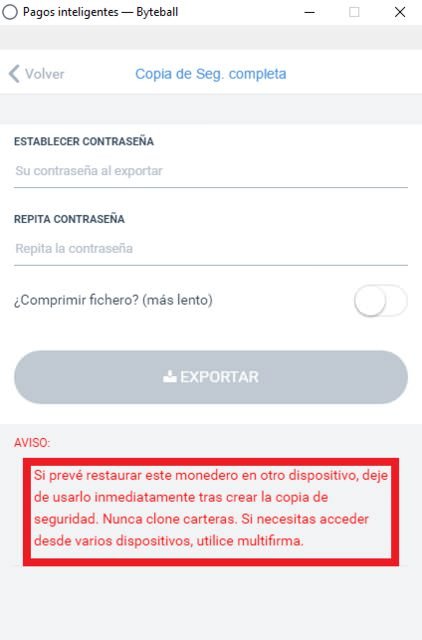
4.- Esperamos a que cargue y nos va a pedir que elijamos un lugar donde guardar el archivo que se creó, le colocamos el nombre que deseemos y le damos guardar. Mi recomendación es que la guarden en un lugar que no tenga contacto con internet, no lo dejen en la computadora, pueden guardarlo en un pendrive o una memoria externa, pero lo mejor es que sea en
varios
sitios, no sólo en uno. Si pueden hagan unas cinco copias en lugares diferentes (los pendrive tienden a dañarse en poco tiempo) y déjenlas en lugares diferentes también. Nunca se exagera cuando hablamos de seguridad. 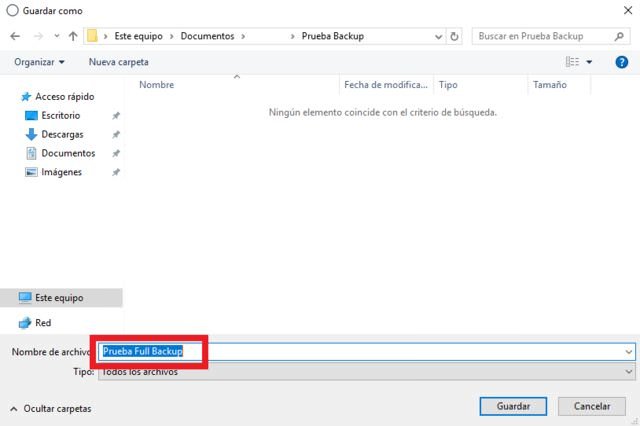
Para aquellos que realizaron el proceso en un dispositivo móvil, el archivo se guardará en una carpeta llamada byteball, para acceder a él debemos conectarnos a una computadora (o descarga un administrador de archivos en el teléfono) para poder encontrarlo. El archivo tendrá el nombre de byteball con la fecha y la hora en que fue creado.
5.- Si hicimos todo bien nos saldrá este mensaje. Si les aparece algún error repitan el proceso desde el paso 3, si el error persiste cierren la wallet y vuelvan a abrirla. Si aun así no pueden hacer nada, pónganse en contacto con soporte.
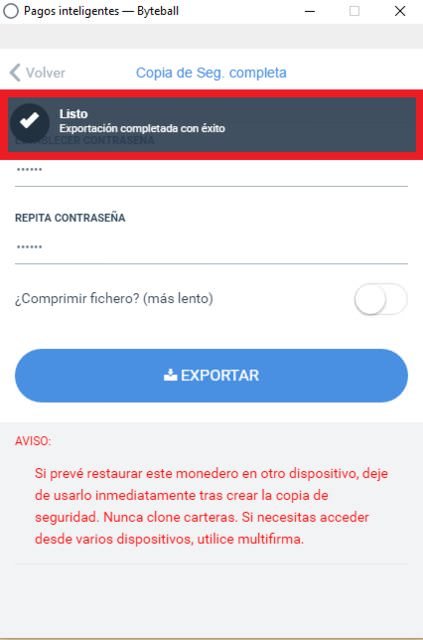
Con estos cinco pasos tendremos nuestra copia de seguridad completada. Antes de borrar la wallet busquen otro dispositivo para hacer la prueba y verificar que todo está en orden. Para recuperar una wallet lo que deben hacer es lo siguiente:
1.- Entrar en el menú principal, luego opciones y bajar hasta donde nos diga “Restaurar desde Respaldo Completo”. Noten que la dirección del dispositivo ya no es la misma porque es una nueva wallet, lo hice para que se dieran cuenta de que estoy haciendo el proceso real.
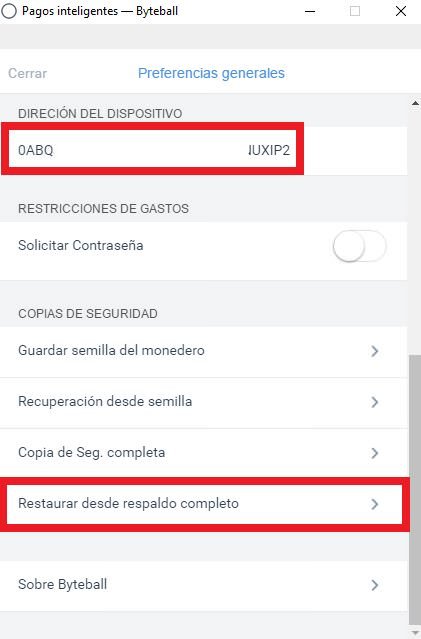
2.- Ingresamos a esta opción y nos pide seleccionar un archivo y colocar una clave. El archivo a seleccionar será el que guardamos cuando hicimos la copia de seguridad y la clave será la que le colocamos a dicho archivo. Le damos importar y esperamos. Como aviso nos dice que la wallet actual en la que estamos se perderá (a menos que hayamos hecho copia de seguridad) y nos repite que no usemos la misma wallet en dos dispositivos al mismo tiempo.
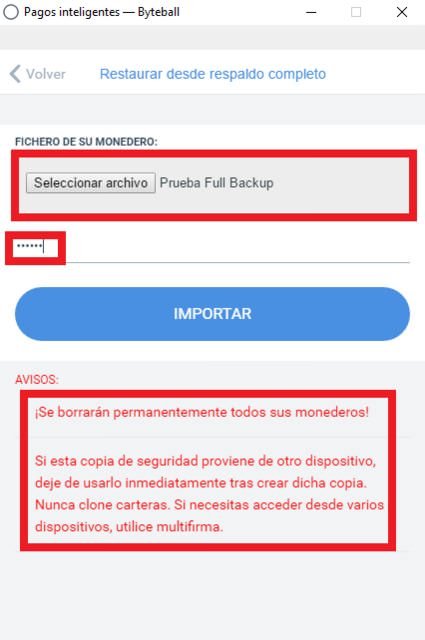
3.- Si hicimos todo bien nos saldrá un mensaje de que se recuperó con éxito la wallet y que debemos reiniciar la aplicación, le damos aceptar y se cerrará sola. Cuando volvamos a iniciar ya tendremos nuestra wallet anterior.
4.- Podemos ver que la dirección del dispositivo es la misma que al inicio, demostrando así que restauramos la wallet con éxito.
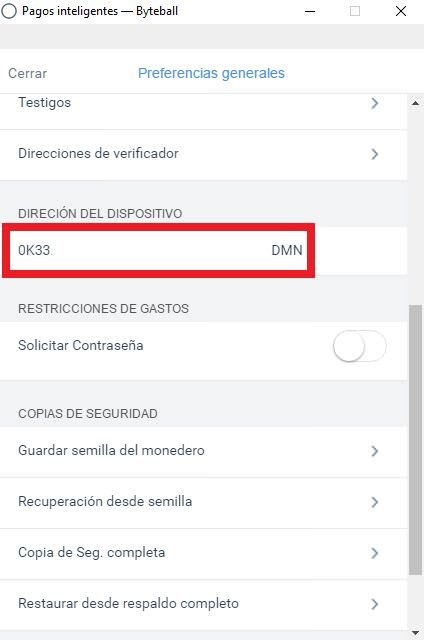
El procedimiento es bastante sencillo, no debería haber ningún problema al realizarlo, de todas formas siempre existen los canales de contacto para soporte.
Dale reesteem a este post para que le llegue a la mayor cantidad de gente posible y así sepan cómo guardar sus monedas y no perderlas.
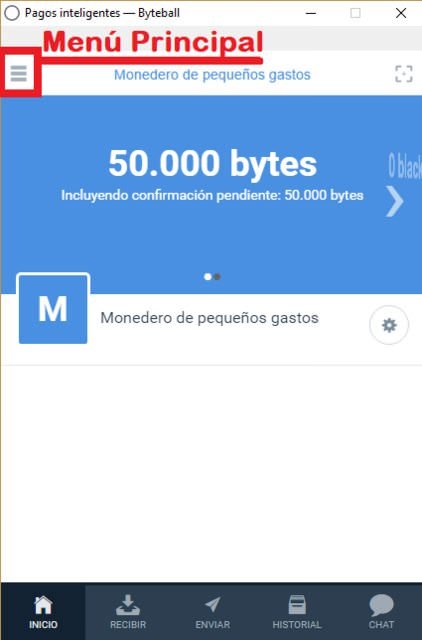
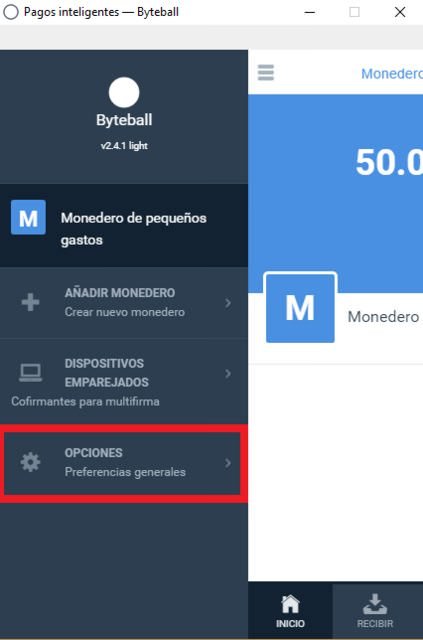
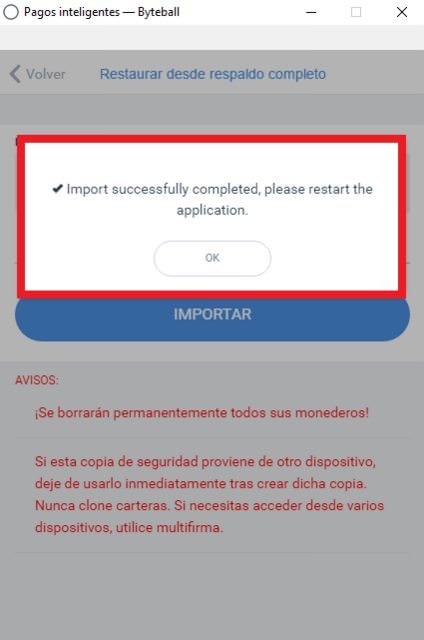
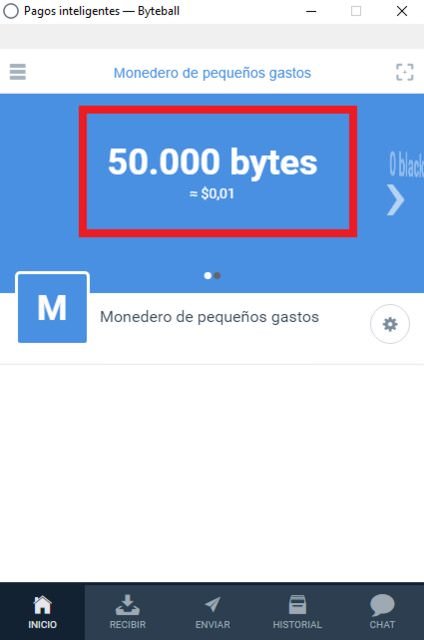
Saludos. Hice esto y tengo el archivo guardado. Quise hacer una prueba para comprobar que comprobar el archivo estaba bien, y me arroja un error: "Javascript error: Uncaught TypesError: Wrong type for parameter "uri" of resolveLocalFilesSystemURI: Expected string, but got Null".
Tienen alguna idea de que hacer?
Uy, nunca me ha pasado. Intenta volver a hacer una copia, es decir, repite el proceso de nuevo. Si te aparece lo mismo ve a este enlace, es una red social como discord, por aquí responden todo ese tipo de dudas: https://byteball.slack.com/messages/C30NVUJAD
Importante aporte amigo!!!
fino, bueno contenido paso a paso, muy util. Gracias.
Solo algo que agregar, Para los que lo hicieron en un dispositivo móvil el procedimiento es el mismo solo que el archivo se guarda por defecto en una carpeta llamada byteball ubicada en la memoria de nuestro dispositivo, por lo que para obtener el archivo solo necesita conectar el dispositivo a la PC buscar la carpeta mencionada y copiar el archivo y guardarlo como quieran. Por lo general el archivo se guarda con el nombre de la fecha y hora de exportacion., Saludos.
Muchas gracias por el dato, lo tomaré en cuenta.
Gracias por este útil tutorial todos necesitamos esta información, saludos.
Excelente
Muy bueno y muy útil ;)
saludos amigos quisiera pudieras ayudarme ya que no logro realizar ninguna transaccion desde mi billetera de byteball sera que hago el respaldo y vuelvo a descargar la app
Hola Gusvzla. Me llama la atención que en todo el proceso de descarga de la wallet de Byteball no te pida ingresar una contraseña. O sea que cualquiera que entre en la PC o el dispositivo en donde esté la wallet tiene automáticamente acceso a ella. ¿Eso es normal?, ¿hay algo que me perdí?, porque no lo entiendo, ¿cómo puede ser que no haya ninguna clave personal?
No la trae por defecto, pero es posible colocarle una contraseña para hacer transacciones. Sólo debes ir al menú -> settings -> request password y colocas la contraseña. La misma wallet te hace énfasis en que esta contraseña no puede ser recuperada.
Hola Gus! Llegue tres meses despues pero necesitaba un tutorial y en google me aparecio este post jeje..
Una pregunta, cual es la diferencia entre esta copia de seguridad y hacer la otra opcion guardando la semilla del monedero?
Cual de esas opciones es mejor para tenerla en casos de emergencia?
Hola leri, no te preocupes jaja siempre hay tiempo. Cuando haces una copia de la semilla, estás guardando las monedas que tienes en la wallet solamente, pero recuerda que ellos crean un smart contract para guardarte la otra parte que se desbloquea en un año. Para hacer una copia de seguridad de ese smart contract debes hacerlo como lo explico aquí.
De todas formas es mejor hacer esta copia de seguridad, pues es lo que recomiendan los creadores.